Как удалить контакты с Айфона
Пользователи мобильных телефонов рано или поздно сталкиваются с необходимостью избавиться от лишних имен в записной книжке гаджета. С кем-то потеряли связь, кто-то изменил номер, а бывает, запомнили номер, которым ни разу не воспользовались. Чтобы правильно провести такую ревизию, ознакомьтесь, как удалить контакты с Айфона.

Как удалить контакты с Айфона с помощью приложения
Не знаете, как удалить ненужные контакты из iPhone? Предлагаем несколько действенных и простых способов, как это сделать быстро.
Самый оптимальный вариант отсеивания лишних контактов предполагает работу с опцией «Приложения».
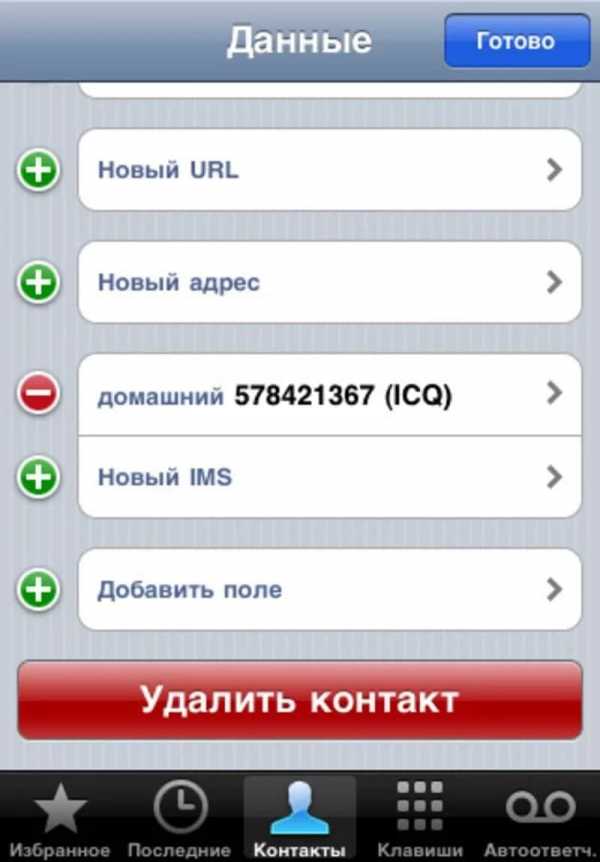
Чтобы удалить неактуальный номер, выполните такие действия:
- Откройте в мобильном устройстве категорию «Контакты».
- Выберите тот контакт, который подлежит удалению. Это можно сделать через функцию поиска либо просматривая подряд номера.
- Кликните на выбранном варианте. Откроется страница контакта.
- Выберите и нажмите опцию «Изменить». Она находится вверху справа.
- Откроется детализированная страница контакта. Внизу есть опция «Удалить» или Delete contact. Нажмите ее. Появится всплывающее окошко с надписью «Удалить контакт». Кликните на нем, и выбранный номер исчезнет из записной книжки Айфона.
Если этот контакт создан благодаря другим приложениям, то удалить его таким образом невозможно. В этом случае изучите другие методы, как очистить Айфон.
Читайте также: Как установить рингтон на айфон через iTunes
Как удалить контакты iCloud
iCloud — облачное хранилище, которым пользуются практически все обладатели Айфонов. В нем хранятся резервные копии заметок, фотографий, в том числе и телефонной книги. Поэтому если решили удалить контакты навсегда, то придется делать это через iCloud.
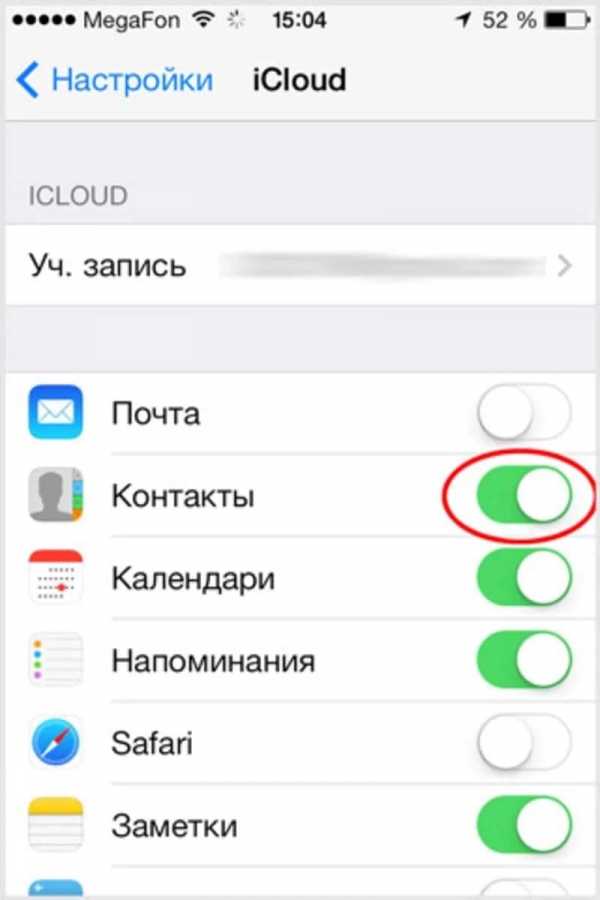
Для этого:
- Зайдите в «Настройки».
- Нажмите свой Apple ID — имя пользователя — владельца телефона.
- В списке, который появился, выберите вторую позицию — iCloud.
- В окошке, которое открылось, высветятся позиции, хранящиеся в облаке. Выберите Contacts. Напротив этой категории есть регулятор-ползунок. Передвиньте его в позицию отключения. Он изменит цвет с зеленого на серый. Это означает, что контакты дезактивированы.
- Высветится всплывающая иконка, в которой пользователь увидит вопрос: «Удалить все контакты?». Нажмите утвердительный ответ.
Таким образом все контакты, которые хранились в виртуальном облаке, будут ликвидированы.
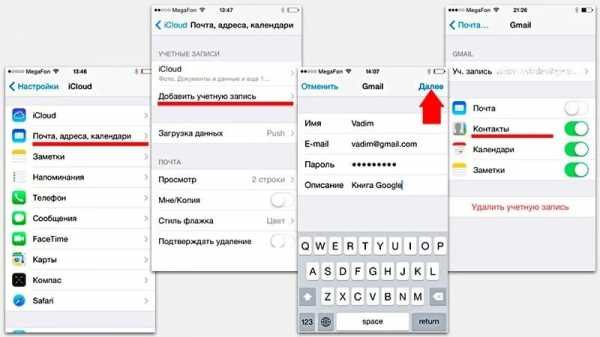
Описанные методы носят радикальный характер. Если хотите попросту отключить контакты из аккаунтов почтовых сервисов, то в настройках выберите «Контакты». На открывшейся странице деактивируйте с помощью ползунка нужный почтовый сервис. Если хотите сделать это массово, то выберите позицию «Контакты из приложений».
Изучите предложенные способы и выберите тот вариант, который оптимально решит конкретную проблему. Удаление из iCloud более радикальный метод, чем индивидуальное удаление через приложения. Поэтому, принимая решение удалить контакты в телефоне, взвесьте все за и против.
Читайте также: Как обновить Ватсап на телефоне
www.nur.kz
Как удалить контакты с Айфона навсегда: все, несколько по-одному
Как удалить контакты с Айфона навсегда: все, несколько по-одномуНа сегодняшний день трудно представить человека, который бы никогда не слышал о компании Apple и одном из главных ее продуктов — Apple iPhone. И не удивительно, ведь продукция Apple давно зарекомендовала себя и стала атрибутом успешного и материально состоявшегося человека! У счастливых обладателей Айфона часто возникает необходимость удалить все или несколько контактов с телефона, но не все пользователи знают, как это сделать. Именно поэтому мы расскажем, как удалить контакты с Айфона навсегда: все и несколько по одному!
Как удалить несколько контактов с Айфона по-одному
Чтобы удалить несколько контактов с Айфона по-одному необходимо:
- Открыть приложение «Контакты»;
- Выбрать контакт, который необходимо удалить;
- Нажать на кнопку «Изменить» в правом верхнем углу экрана;

- Теперь необходимо пролистать открывшийся экран вниз и нажать на кнопку «Удалить контакт»;

- Далее необходимо подтвердить намерение удалить контакт — для этого следует нажать на кнопку «Удалить контакт»;

- Выбранный контакт будет удален!
Как удалить все контакты с Айфона 5, 5s, 4, 4s, 6, 7 разом навсегда
Существует несколько способов удалить все контакты с Айфона 5, 5s, 4, 4s, 6, 7 разом навсегда, но один из самых простых и удобных — это использование медиакомбайна iTunes! Чтобы удалить все контакты с Айфона с помощью Айтюнс необходимо:
- Подключить Айфон к компьютеру и запустить iTunes;
- После синхронизации необходимо нажать на значок устройства в верхнем правом углу; Далее следует выбрать раздел «Информация» и поставить галочку в поле “синхронизировать контакты”;
- Ниже в подменю необходимо выбрать “все контакты”;
- Затем в подразделе «Дополнительно» поставить галочку в поле «Контакты»;
- Теперь необходимо нажать на кнопку «Применить», которая расположена чуть ниже справа;
- Откроется окно, которое сообщит, что все контакты будут удалены. Здесь необходимо просто подтвердить удаление.
- Вот и все!
Также у нас можно узнать, как легко и просто скачать музыку в социальной сети Вконтакте!
Загрузка…grandguide.ru
Как Удалить Контакты С Айфона 4s Сразу ~ NET.Гаджет
Appls.Me
Портал о продуктах Apple
Как на iPhone удалить сразу все контакты
Если ваш iPhone морально устарел, и вы решили избавиться от него, продав либо подарив его, то вероятнее всего для вас пригодится удалить из него не только лишь все свои личные данные, да и телефонные номера и их имена, данные почты и скайпа абонентов. А может быть некие телефонные номера в вашем айфоне утратили свою актуальность и только перегружают память, тогда тоже появляется надобность в очистке контактов.
С течением времени старенькые абоненты хоть и бывают не животрепещущими, но все таки представляют собой некоторую секретную информацию, которую не хотелось бы разглашать. Как уместить резервную копию Как удалить устаревшие резервные копии с компьютера. Информация о методах удаления контактов в айфоне. Как правильно удалить отдельные контакты с iPhone 4. 4S. А теперь рассмотрим ещё нескольких способов как удалить контакты с iPhone. Так что при покупке/продаже б/у телефона необходимо стереть все имеющиеся на нем телефонные номера.
Бывает, что вы переходите с одного устройства на другое устройство, или меняете оператора связи, или вставляете в айфон еще одну симкарту, возникает естественный вопрос о том, как удалить контакты с iPhone 4S, iPhone 5 и 5S, 6?
О методах удаления контактов в айфоне
Рассмотрим варианты удаления телефонных номеров на iPhone 3, так ли это просто, почему существуют разные способы удаления, какие последствия после удаления для айфона три.
В зависимости от поставленных целей и задач различают методы стирания списка телефона: удаление абонентов в ручную и в целом всех сразу.
Также можно разделить процесс по способу совершения чистки: удаление через программу iTunes или через хранилище данных iCloud.
Похожие статьи
Как правильно удалить отдельные контакты с iPhone в ручную
Сделать это довольно не сложно. Необходимо зайти в Контакты вашего айфона и выбрать того абонента, которого вы желаете удалить из списка, затем в правом верхнем углу нажать на значок «Редактировать» или «Изменить». Если Вы счастливый обладатель смарта на платформе Android, и при покупке смартфона от Apple сразу возникает вопрос о том, как перенести контакты с Андроида на Айфон. Далее выделяем номер данного абонента и внизу страницы нажимаем команду — удалить контакт — «Delete Contact». 3 Способа Как удалить контакты с Айфона. Последний штрих — подтверждаем свой выбор действия на вопрос об удалении. Данные абонента на айфоне удалены. Вы не сможете его восстановить или передать.
Как удалить все контакты на iPhone
В этом видео вы увидите как можно удалить абсолютно все контакты со своего айфона всего за несколько кликов.
Как удалить все контакты из айфона
Похожие статьи
Если вы купили подержанный айфон и хотите теперь удалить все свои контакты на нем, то это видео для вас
Так можно проделать с каждым ненужным вам контактом абонента, по отдельности выбирая потенциальных на удаление.
Если же вас интересует как одновременно удалить контакты на айфоне 4 и выше, то способов такого удаления телефонных номеров несколько.
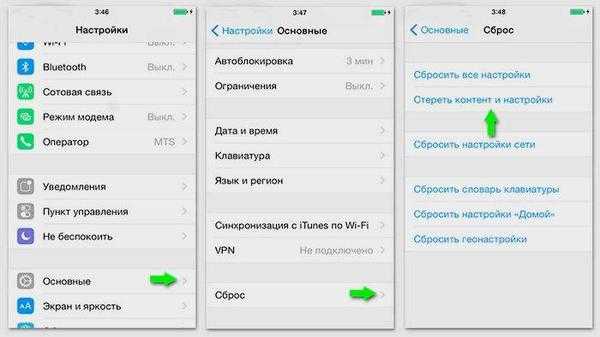
Полное удаление всех контактов на айфон при помощи iTunes
Если надо удалить все данные, удалить все контакты с iPhone, подключаем смартфон к компьютеру через кабель USB. Включаем программу iTunes на ПК и ждем пока данные об айфоне не появятся на экране монитора. Как удалить контакты с Айфона? Учимся работать с удалением контактов, используя базовые возможности смартфонов iPhone и программы iTunes. Как удалить все контакты на iPhone. В этой статье рассказывается, как удалить ненужные контакты из приложения «Контакты» на iPhone, iCloud и iTunes. Для скачивания без Как удалить музыку с Айфона особенностях скачивания музыки и. Находим отдел информации о нашем девайсе и ставим отметку «Sync Contacts» — синхронизировать номера. Внизу находим команду раздел «Apply» — применить, и подтверждаем свои намерения на встречный вопрос. За несколько секунд все телефонные номера исчезнут с вашего смартфона насовсем.
Стирание всех телефонов на iPhone при помощи iCloud
Также, как и в ранее описанных вариантах как удалить все контакты, номера на вашем девайсе возможно уничтожить прямо в айфоне, но при этом сохранить все данные на другом устройстве, чтобы впоследствии перенести их в новый iPhone или просто сохранить для надобности.
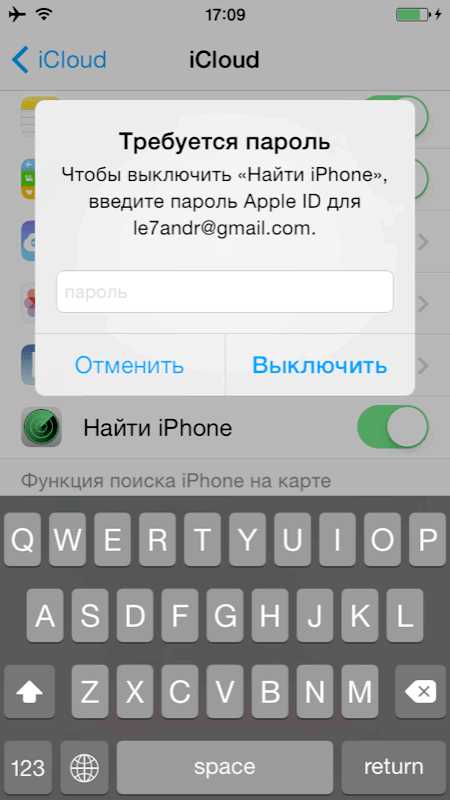
Похожие статьи
Заходим в меню «Настройки» айфона. Выберите личный аккаунт в iCloud. Как удалить контакты с обновления iOS 9? Как навсегда удалить номер с айфона. Если он еще не создан, то в течение нескольких минут можно создать бесплатно учетную запись в программе айклоуд, которая поможет осуществить синхронизацию телефонов с помещением их в облачное хранилище. Затем в iCloud поставьте контакты в положение «ВКЛ» и нажмите команду «объединить». создать папку «Контакты» скопировать Как перенести контакты с контакты с айфона на. Запустившийся процесс синхронизации переместит данные номеров в облачное хранилище iCloud с бесплатным объемом до 5 Гб. Обзор Samsung Galaxy J3 Руководство, как перенести контакты с SIM Телефон не видит сим. При этом все номера телефонов не удалятся насовсем, а переместятся в облако на хранение под вашей учетной записью, обеспечивающей надежный удаленный доступ и сохранность вашей информации. А ваш смартфон будет готов к очистке данных номеров. Как скопировать контакты с Айфона на Айфон. Как удалить контакты с Айфона: удалить несколько или все. А теперь рассмотрим ещё нескольких способов как удалить контакты с сразу Для того. По окончании процесса синхронизации все абоненты будут удалены из телефонной книги смартфона навсегда.
Теперь найдите и проверьте раздел «Контакты» и убедитесь, что все номера абонентов отсутствуют в вашем айфоне. Данное приложение может по умолчанию переместиться в папку «Дополнительно».
Если вы хотите навсегда убрать всех абонентов, отключите опцию «Контакты», отключив при этом весь процесс синхронизации абонетов в iCloud, и нажмите команду «Удалить с моего iPhone». Все телефонные записи будут удалены.
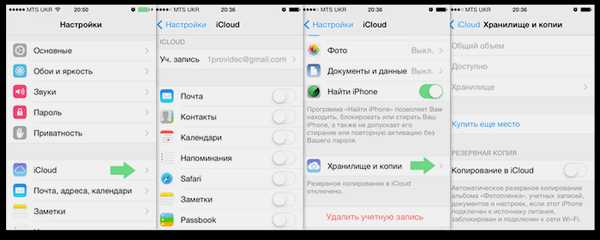
Если у вас логично возник вопрос, как перенести в четвертый айфон назад сохраненные в iCloud телефоны, то можем успокоить, что все перенесенные в облако номера живы и здоровы, и после выполнения вами определенных команд, смогут заново появиться в любом вашем девайсе. Для этого необходимо зайти в вашу учетную запись на iCloud и переместить их на новое устройство.
Источник
Похожие статьи
net-gadget.ru
Как удалить номера iPhone — инструкция

Контактная книга нового Apple iPhone содержит лишь один стандартный контакт, если же телефоном до Вас уже пользовались, то скорей всего, в памяти телефонной книги будут присутствовать ранее загруженные или записанные чужие номера. Такие номера вряд ли понадобятся новому владельцу, поэтому он решит
Существует два стандартных способа удаления номеров с iPhone – удаление по одному и удаление всей телефонной книги. Первый рассматриваемый способ поможет удалить выбранный отдельный контакт:
Как удалить номер с iPhone?
1. Запускаем приложение «Телефон» или «Контакты»
2. Выбираем ненужный контакт
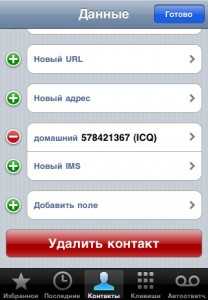
3. В правом верхнем углу нажимаем «Изменить»
4. Пролистываем в самый низ, жмем кнопку «Удалить контакт» и подтверждаем удаление
Как удалить все контакты iPhone?
Если вы решили избавиться от всех номеров телефона, то проще будет удалить всю телефонную книгу при помощи iTunes:
1. Запускаем iTunes и подключаем iPhone
2. В разделе «Устройства» нажимаем на подключенное устройство
3. Выбираем вкладку «Информация»
4. Ставим галочку «Синхронизировать контакты с» и выбираем Outlook или Контактную книгу Windows. Выбрать нужно ту программу, которая пуста и не содержит контактов.
5. Спускаемся ниже и в разделе «Дополнения» ставим галочку «Контакты»
6. Жмем кнопку «Применить» и в появившемся окне «Заменить информацию»
Выполнив перечисленные выше действия iPhone произведет синхронизацию, после которой Вы убедитесь, что все контакты пропали и телефонная книга пуста. Теперь можно начать пользоваться книгой номеров с чистого листа. Описанные в этом материале инструкции можно проделывать на любом iPhone (3G, 3Gs, 4, 4S, 5)
ibobr.ru



